飞信电子·FXDZ
营销中心|研发中心
工作日:8:00-20:00
营销热线
156 1908 1908
店面热线
156 1932 1931
发布日期:2018/2/26 17:40:32 访问次数:10544
一、录像机或摄像机参数配置
1.如果要添加录像机到萤石云账户,可在录像机上做如下配置:
① 确认录像机的LAN口与路由器已用网线连接好。进入录像机主菜单—系统配置—网络配置—平台接入中,确认启用萤石云已经打钩,验证码已经填好。验证码如果是空的,可自行填写六位大写英文字母(不能填写ABCDEF)。
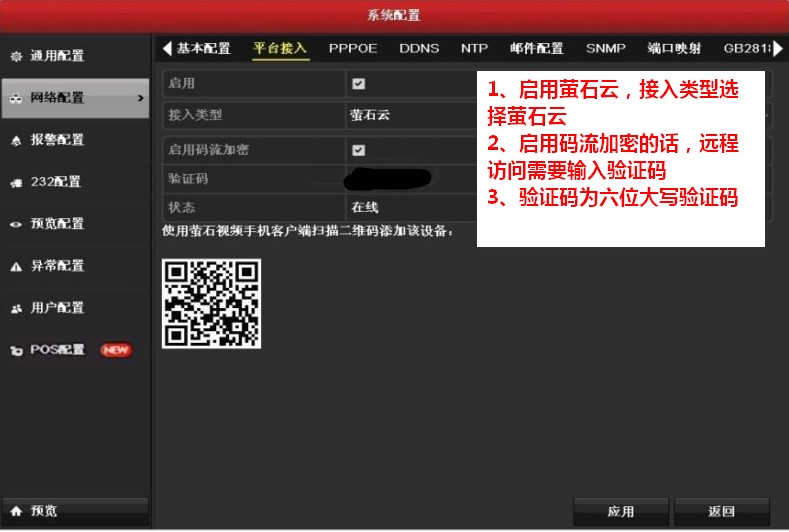
② 点击网络配置—基本配置, 将IPV4地址设置成与路由器同网段的IP地址,子网掩码(255.255.255.0),默认网关填成路由器的地址,首选DNS地址填写成114.114.114.114,备用可填写当地运营商的DNS地址;MTU的数值降低到1300,点击应用。
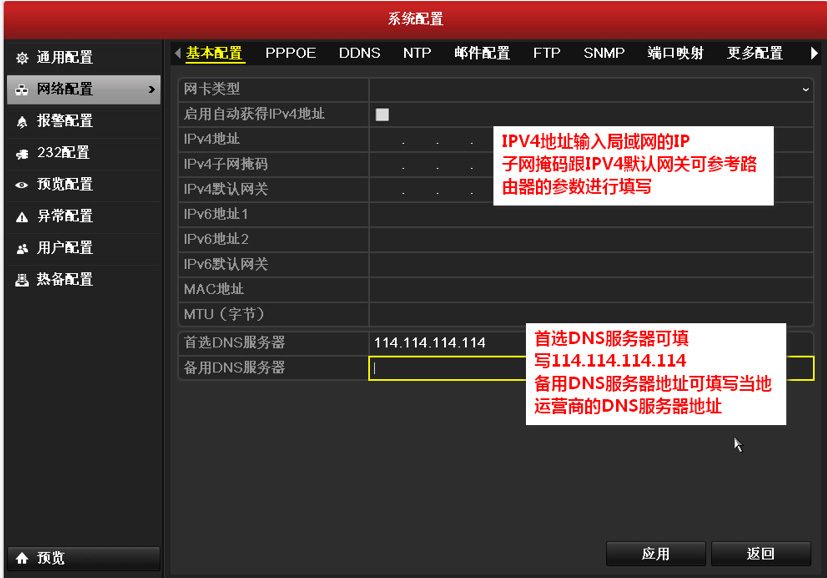
2.如果要添加摄像机到萤石云账户,可通过网页访问摄像机做如下配置(如果摄像机已经添加到录像机,则添加录像机观看即可,无需重复添加摄像机)
① 建议用电脑下载Sadp软件(下载地址:https://www.hikvision.com/cn/download_more_393.html),通过SADP软件搜索出摄像机的IP,电脑改成跟摄像机同网段,在浏览器中输入摄像机IP,输入用户名密码后登陆到摄像机的配置界面。若无法访问,请检查摄像机的网线连接状态以及电脑和摄像机是否同网段。
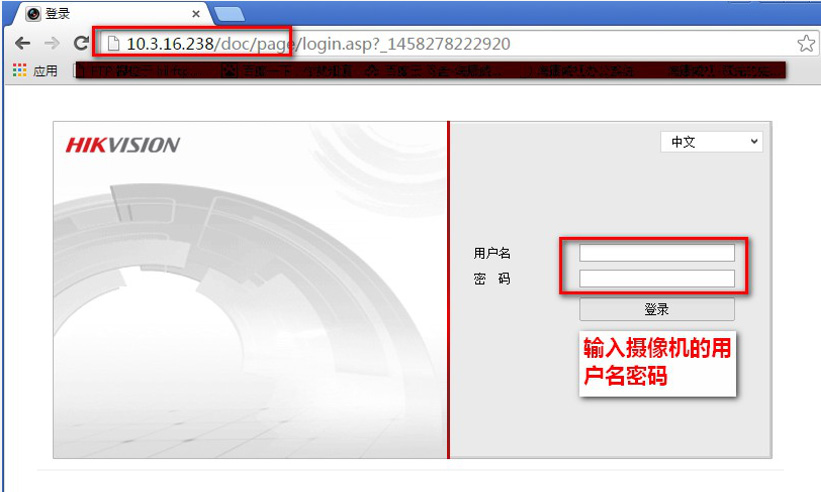
② 请输入摄像机的管理员密码进入web界面,然后选择配置—网络—基本配置— TCP/IP
若摄像机是有线连接,请将IPV4地址固定成与路由器同网段的IP地址,子网掩码(255.255.255.0),默认网关填成路由器的地址,首选DNS地址填写成114.114.114.114,备用可填写当地运营商的DNS地址,点击保存。
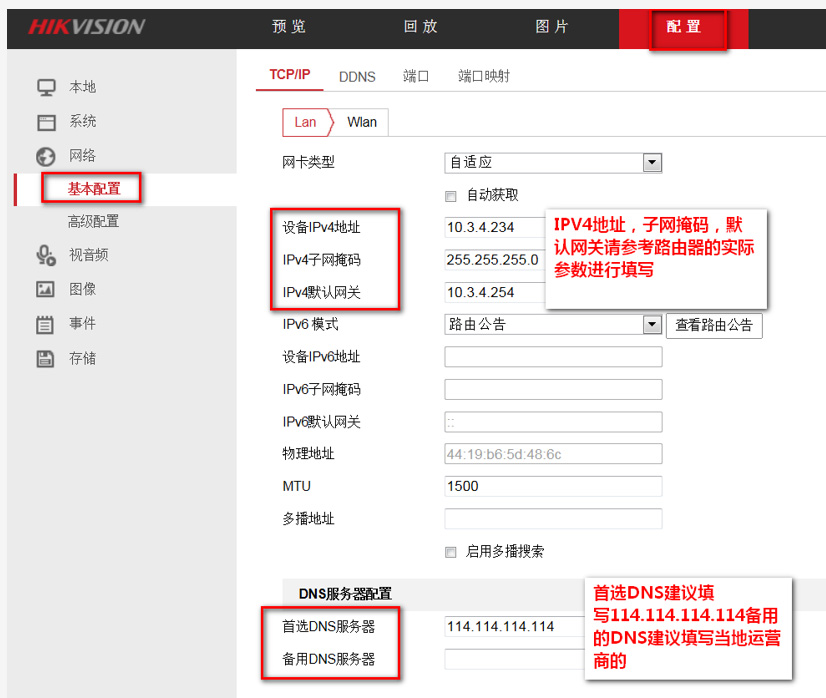
若摄像机是无线连接,请将网卡选择改成Wlan,输入同样的IP信息,点击保存。
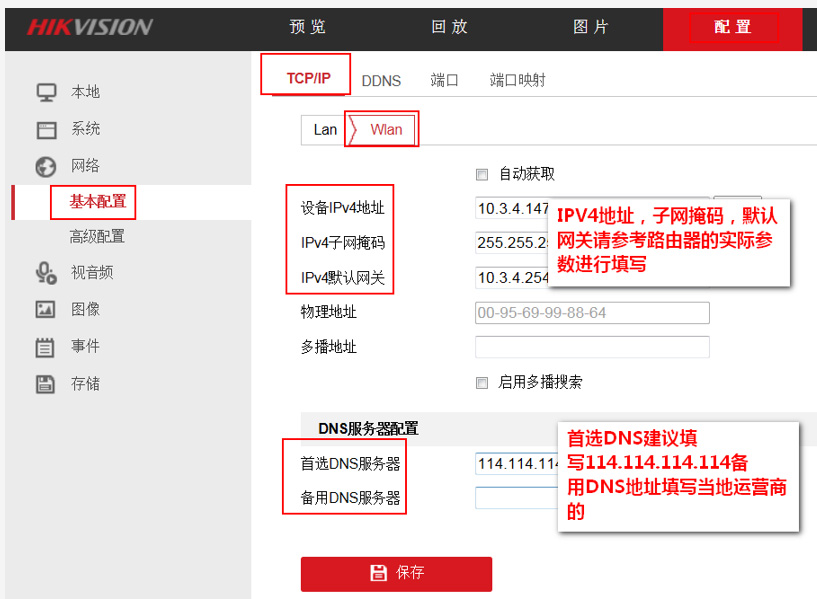
③ 请输入摄像在平台接入中将“启用”打钩,接入类型选择萤石云,保存。
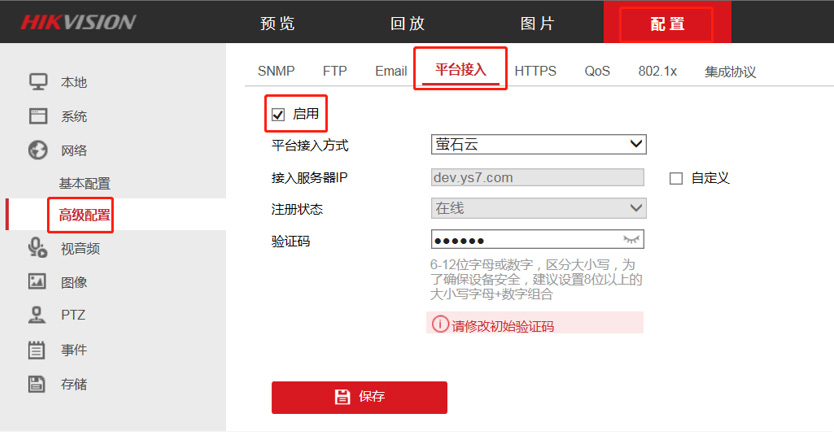
二、“萤石云”视频添加
1.下载并注册登录萤石云视频App
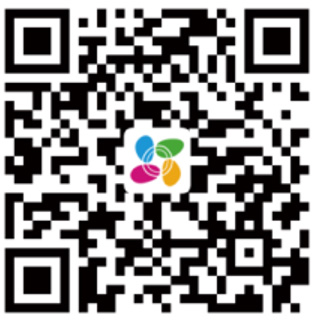
2.添加设备
点击右上角的+,接着扫描设备机身二维码或者手动输入设备序列号进行添加。(如果已经添加了录像机,摄像机可以不用再单独添加)
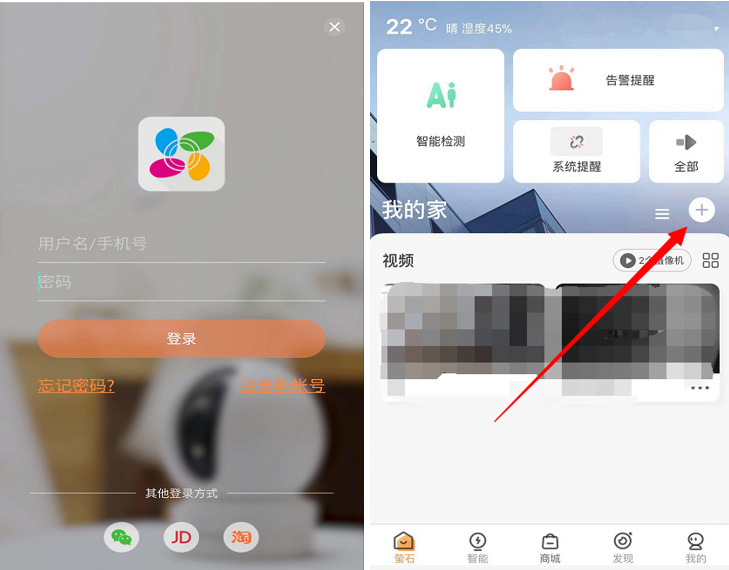
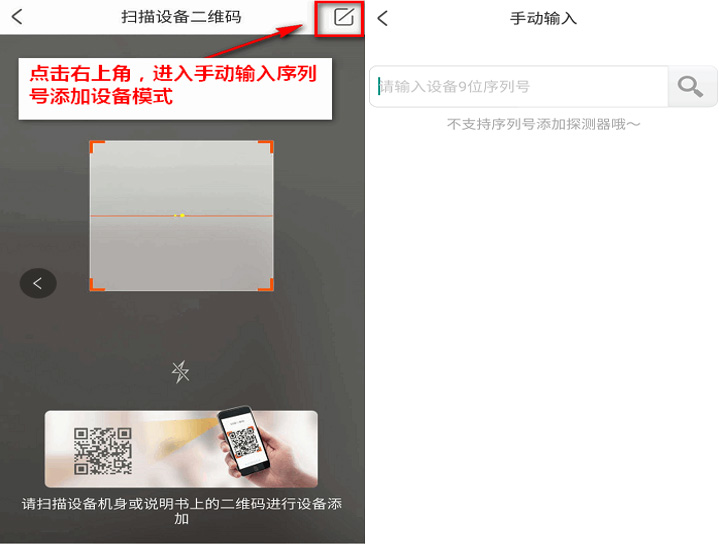
说明:
① 摄像机二维码以及序列号和验证码在设备机身或者说明书上。
② 录像机二维码在主菜单—系统配置—网络配置—平台接入的左下角可查看。
③ 录像机序列号在 主菜单—系统维护—系统信息—设备信息查看,序列号为WCVU之前的9位录像机验证码,在主菜单—系统配置—网络配置—平台接入/外网访问处查看,验证码为六位大写英文字母。
上一信息:录像机预览提示“资源不足”故障排查
下一信息:海康威视硬盘录像机备份操作指导